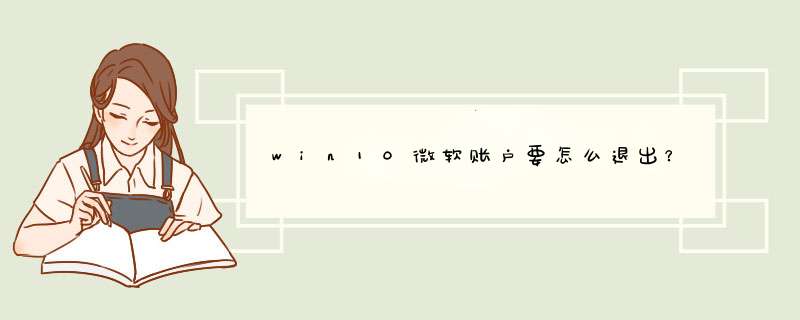
win10账户怎么退出登录, *** 作方法如下。
1、首先使用快捷键【Win】+【i】打开【设置】界面,选择【账户】。
2、然后在【你的账户】右侧,选择【改用本地账户登录】。
3、在d出的窗口中输入本地账户的密码,点击【Enter】。
4、然后在d出的窗口中点击【注销并完成】。win10系统的微软帐户退出成功,问题解决。
Win10系统绑定微软账户以后,就会以微软账户登录系统。系统上的.某些数据也会被同步到网络上,有可能造成隐私的泄露。有些人还是比较习惯用本地账户登录系统。想要用本地账户登录,就要先解除微软账户的绑定。
Win10解除微软账户绑定步骤:
1、单击左下角开始菜单,选择设置;
2、进入设置后,点击“帐户”图标;
3、然后在“你的帐户”中点击“改用本地帐户登录”选项;
4、这时在d出的界面中,输入当前Microsoft帐户密码,然后点击下一步;
5、在切换到本地帐户界面继续点击下一步;
6、最后,注销并完成切换!
以上就是Win10系统解除微软账户绑定的步骤了,只要你选择本地账户登录系统,就会自动解除微软账户的绑定了。如果你想要绑定微软账户,可以参考:Win10怎么绑定微软账户到本地电脑上?来 *** 作。
Win10微软账户怎么删除呢?下面我来教大家。
01首先,我们打开我们的电脑,然后我们点击电脑桌面左下角的微软按钮,d出的界面,我们下滑中间的界面,然后我们找到windows系统,之后我们点击打开它;
02d出的界面,我们点击控制面板;
03进入控制面板之后,我们点击用户账户;
04d出的界面,我们点击删除用户账户就可以删除了。
欢迎分享,转载请注明来源:内存溢出

 微信扫一扫
微信扫一扫
 支付宝扫一扫
支付宝扫一扫
评论列表(0条)